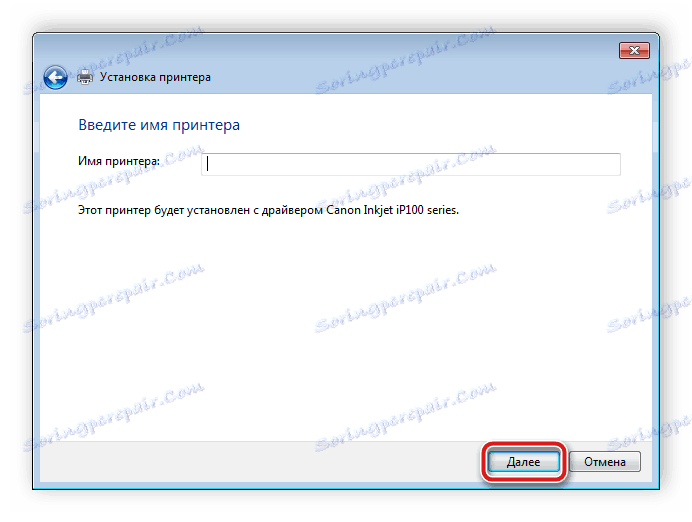Завантаження драйвера для принтера HP LaserJet Pro M1132
Підключений до комп'ютера принтер не працюватиме правильно без наявності необхідних драйверів. Тому користувачеві доведеться провести їх пошук найбільш зручним способом, скачати і встановити, після чого вже виконувати дії з пристроєм. Давайте розглянемо чотири способи, як можна завантажити ПО до принтера HP LaserJet Pro M1132.
зміст
Встановлюємо драйвер для HP LaserJet Pro M1132
Ми розберемо кожен варіант пошуку і скачування ПО, щоб ви змогли ознайомитися з кожним з них і вибрати потрібний, а вже потім переходили до виконання описаних інструкцій.
Спосіб 1: Сайт допомоги HP
В першу чергу потрібно розглянути метод, пов'язаний з сайтом компанії HP, оскільки там завжди викладають найсвіжіші файли. Для пошуку і скачування зробіть наступне:
Перейти на офіційну сторінку підтримки HP
- Відкрийте в зручному веб-браузері головну сторінку компанії HP.
- Натисніть на спливаюче меню «Підтримка».
- Перейдіть до розділу «Програми і драйвери».
- Буде потрібно визначити продукт, щоб почати роботу, для цього виберіть категорію «Принтер».
- У новій вкладці введіть ім'я пристрою, щоб перейти на сторінку завантаження файлів.
- Встановлена ОС вибирається автоматично, проте ми рекомендуємо перевірити її перед тим, як переходити до завантаження необхідних інсталяторів.
- Розгорніть список з компонентами, знайдіть необхідний і натисніть на "Завантажити".
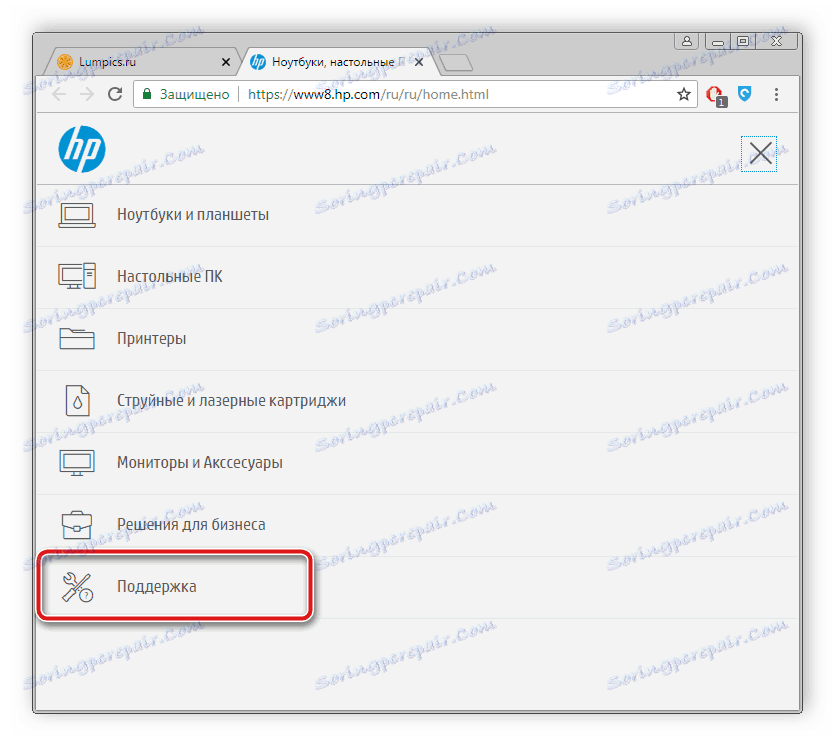
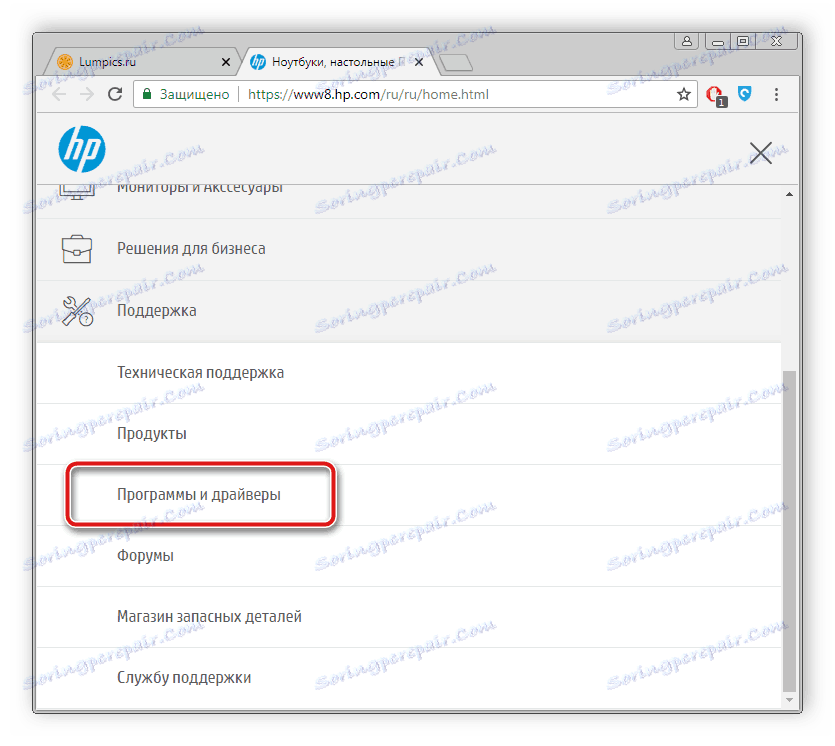
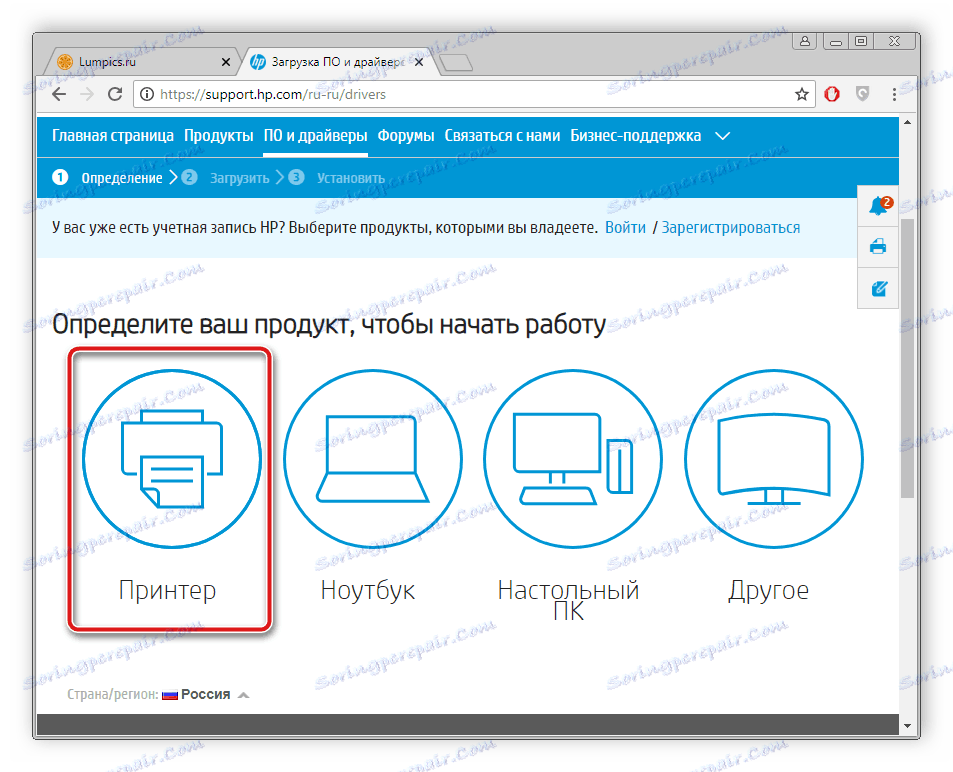
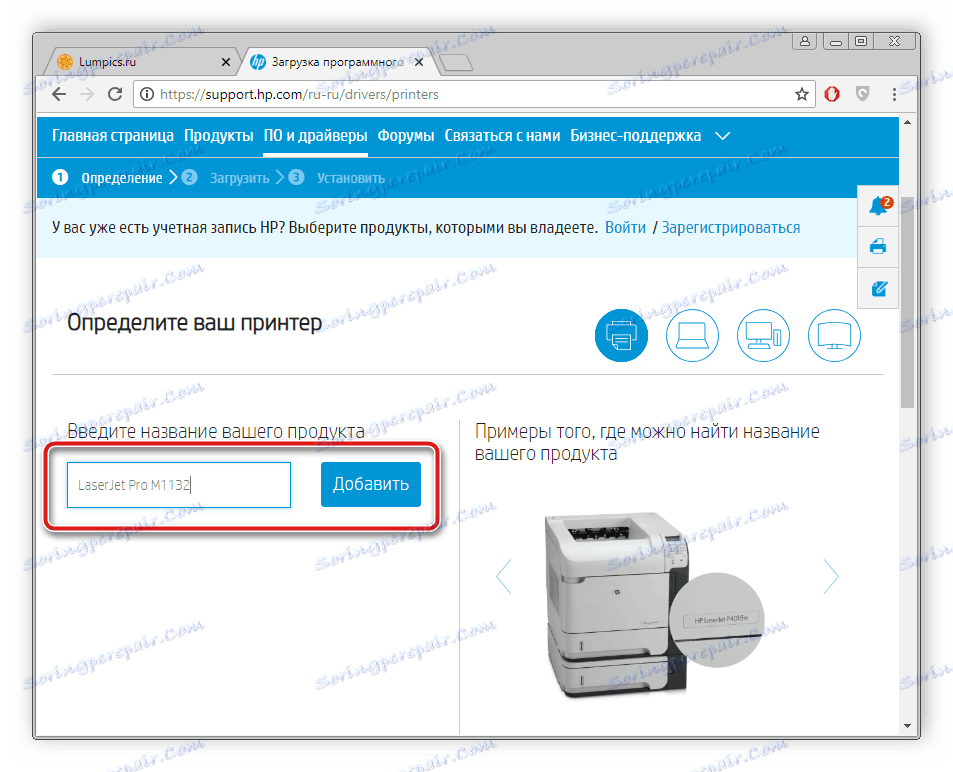
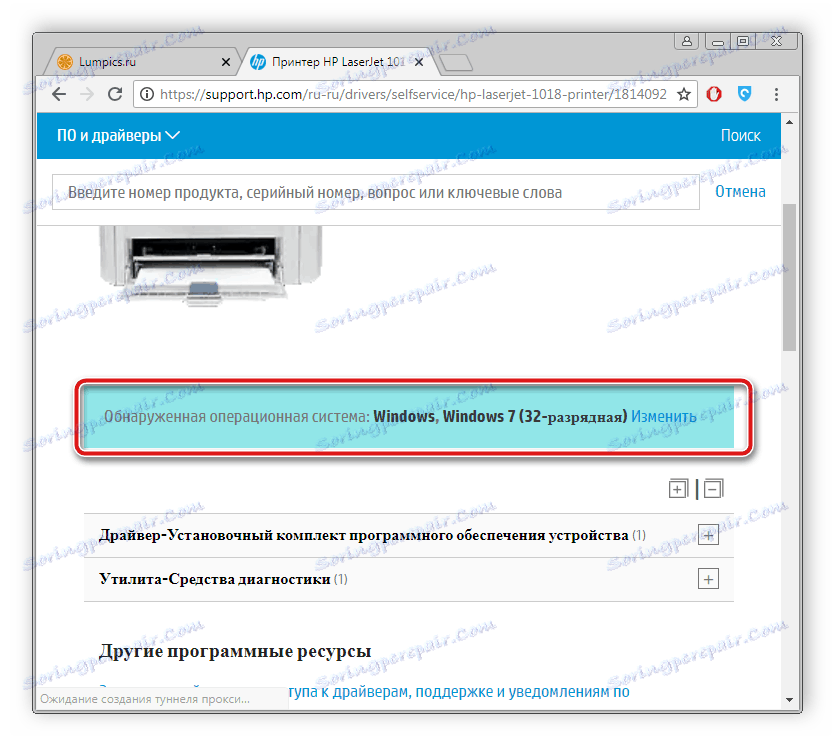
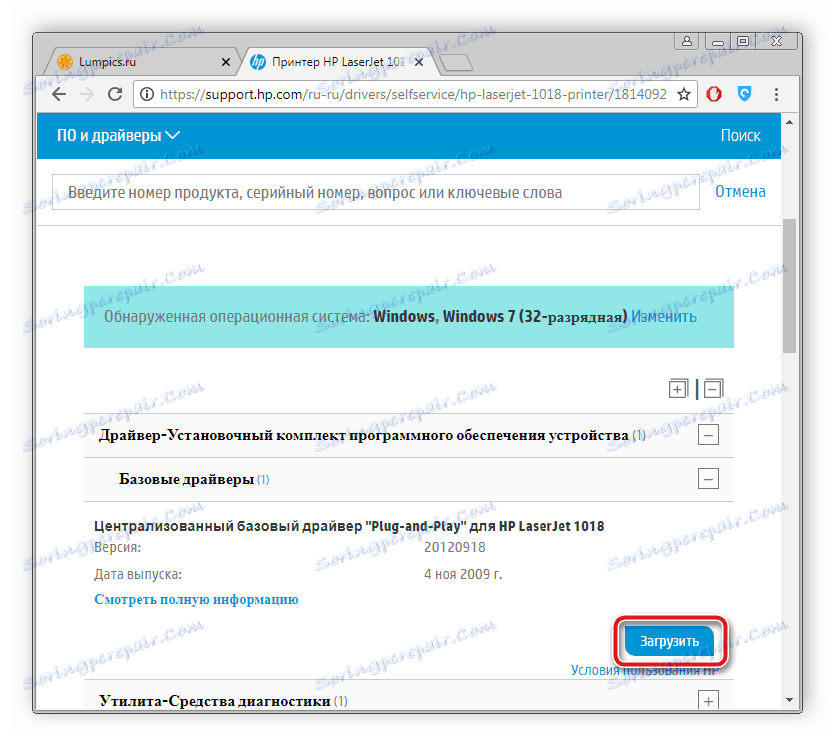
Спосіб 2: Спеціалізовані програми
Зараз відомо досить багато ПО, призначеного для пошуку і завантаження компонентів до вбудованих комплектуючих. Однак вони здатні виконати сканування файлів і до периферійного устаткування. Ми радимо до ознайомлення іншої наш матеріал, щоб підібрати там хорошу програму для пошуку та інсталяції драйверів принтера HP LaserJet Pro M1132.
Детальніше: Кращі програми для установки драйверів
Одним з кращих представників подібного софта є DriverPack Solution . У ній провести сканування і установку файлів досить просто і робиться це безкоштовно, потрібно просто слідувати інструкції, наведеної в інший нашій статті по посиланню нижче.
Детальніше: Як оновити драйвери на комп'ютері за допомогою DriverPack Solution
Спосіб 3: ID обладнання
Будь-яке поєднане з комп'ютером пристрій має свій особистий номер, завдяки якому відбувається ідентифікація його в операційній системі. Драйвери для HP LaserJet Pro M1132 можна встановити таким чином, потрібно лише дізнатися його ID. Він виглядає наступним чином:
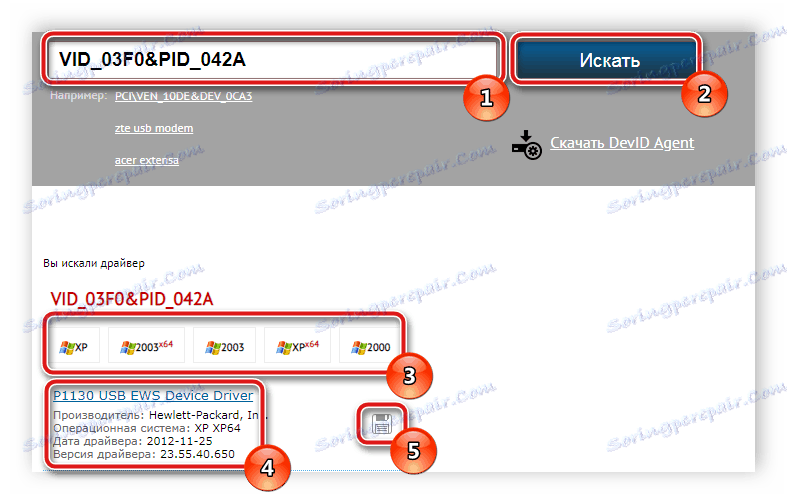
VID_03F0&PID_042A
Розгорнуто про пошук драйверів через унікальний ідентифікатор читайте в іншому нашому матеріалі.
Детальніше: Пошук драйверів по ID обладнання
Спосіб 4: Вбудована утиліта Windows
Якщо ви не бажаєте завантажувати додаткове програмне забезпечення або здійснювати пошук через інтернет, рекомендуємо вам скористатися однією з вбудованих можливостей операційної системи Windows. Інсталяція драйвера через неї здійснюється наступним чином:
- Перейдіть до меню «Пуск» і відкрийте «Пристрої та принтери».
- Відкриється нове вікно, де необхідно вибрати «Установка принтера».
- Встановлюється пристрій локальне, тому в меню вкажіть відповідний параметр.
- Визначте порт, до якого підключено обладнання, щоб розпізнання комп'ютером пройшло коректно.
- Запускається процес сканування можливих принтерів, якщо список не оновлюється, слід клікнути на «Центр оновлення Windows».
- Вкажіть виробника принтера, виберіть модель і починайте до установки.
- Останній етап - введення імені обладнання. З такою назвою воно буде відображатися в системі.
![Введення назви для принтера Windows 7]()
На цьому закінчено виконання всіх попередніх дій. Залишається тільки дочекатися закінчення автоматичного процесу установки.
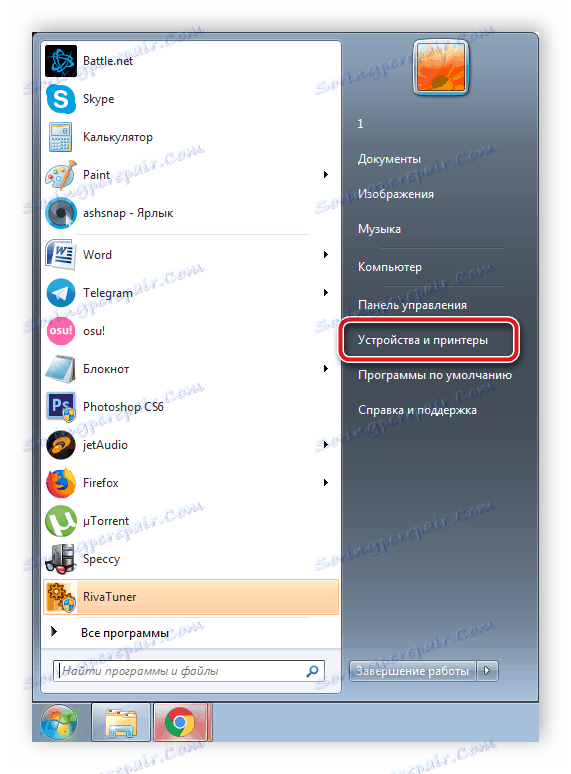
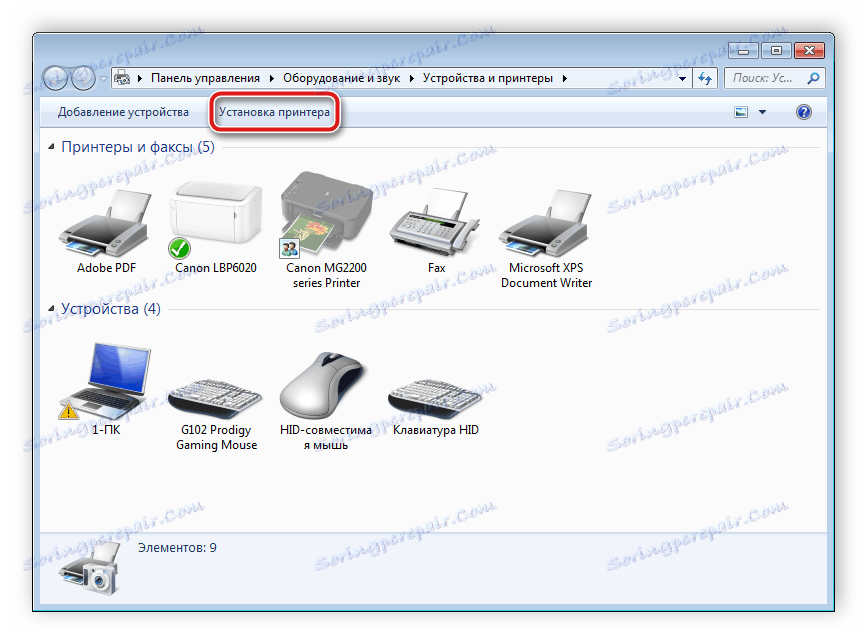
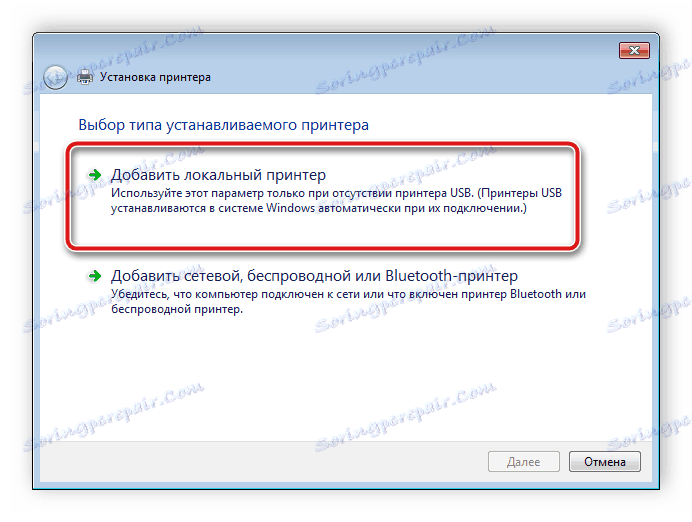
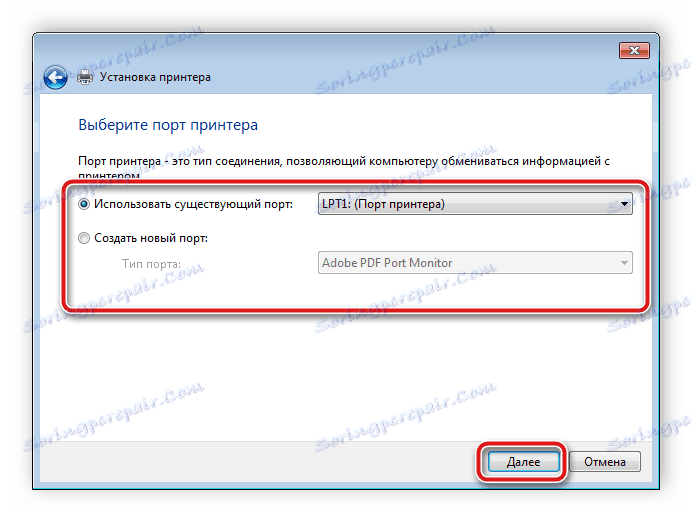
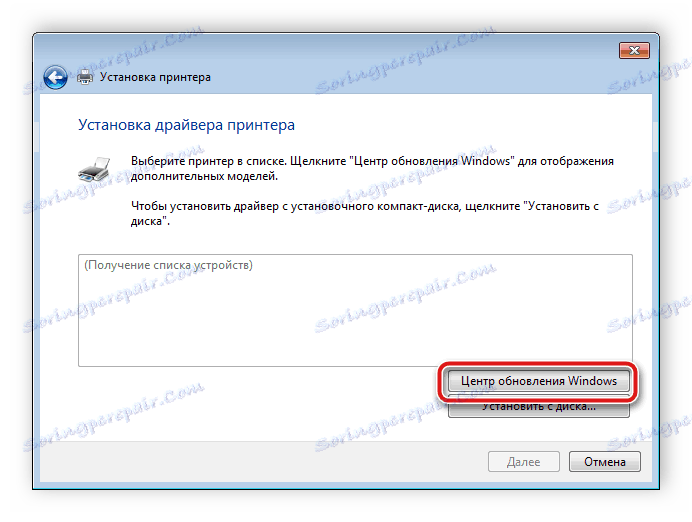
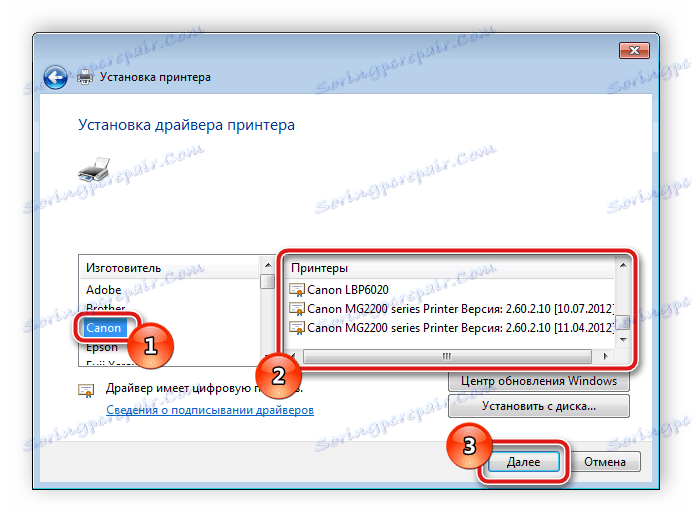
Вище ми детально розібрали чотири варіанти пошуку і установки драйверів на принтер HP LaserJet Pro M1132. Як можна помітити, хоч всі вони і мають різні алгоритмами дій, але не є складними, а з виконанням процесу впорається навіть недосвідчений користувач.